Novamind思维导图软件主题风格设计教程
1、打开软件,点击 思维导图设计

2、点击 主题为彩虹 边的下拉框后点击编辑
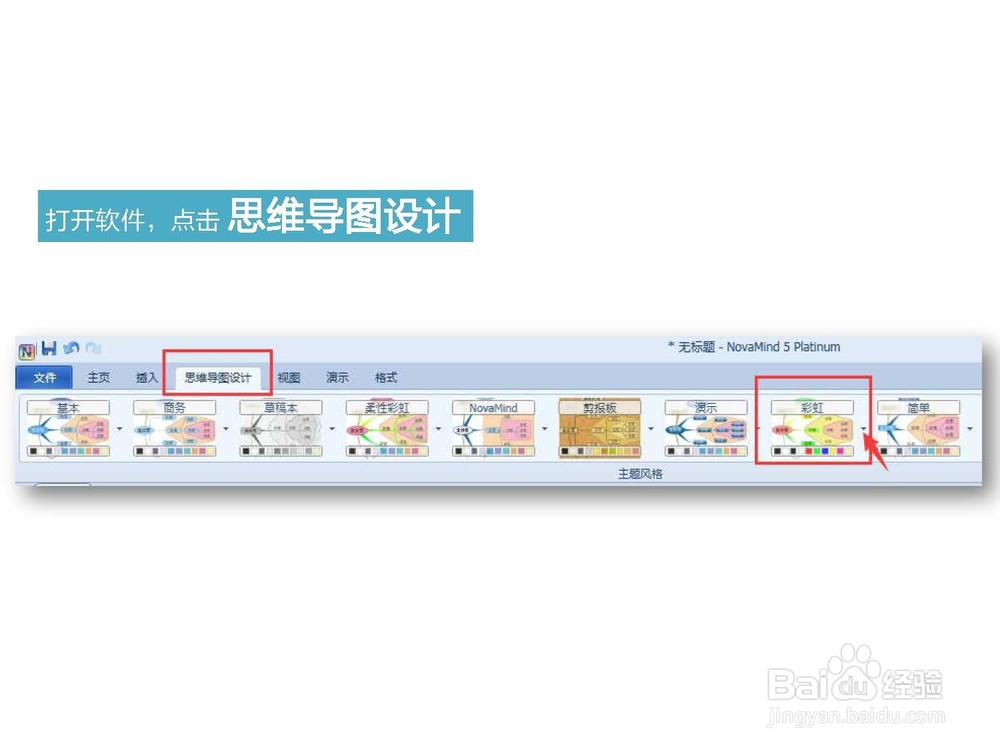
3、在主分支上右键 ,点击形状格式
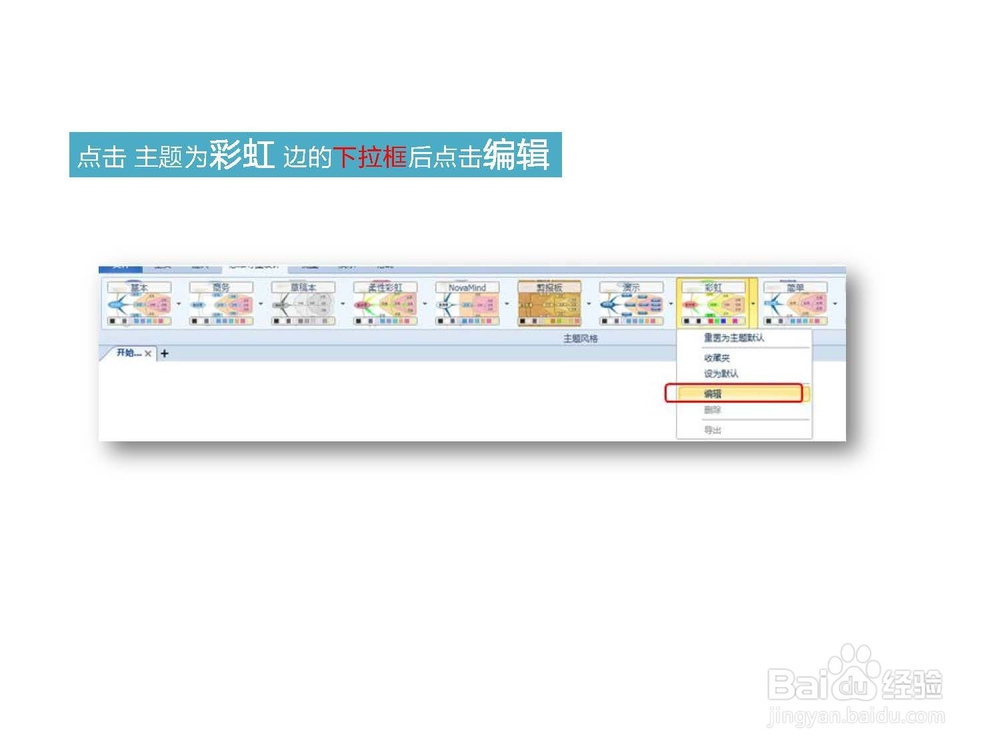
4、颜色设计:
点击色彩模式,选中色彩序列

5、点击1,调整2 ,点击+增加颜色
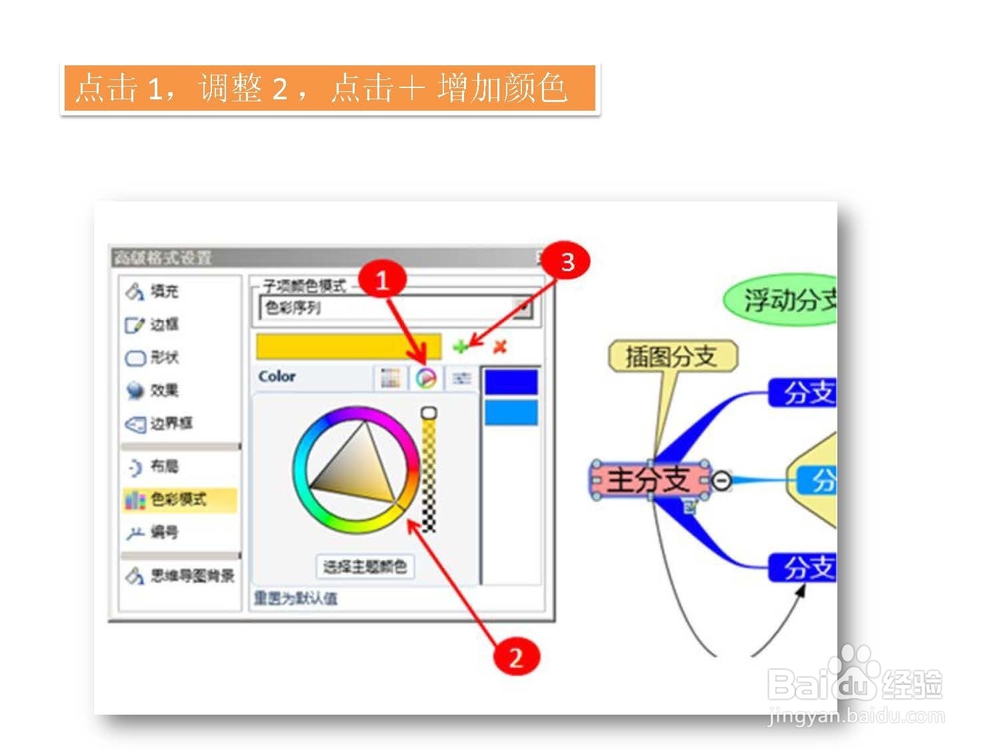
6、点击分支1 选中色彩序列,点击+增加颜色
※注:每增加一种颜色,依次做以上操作,目的:保证后面分支颜色相同
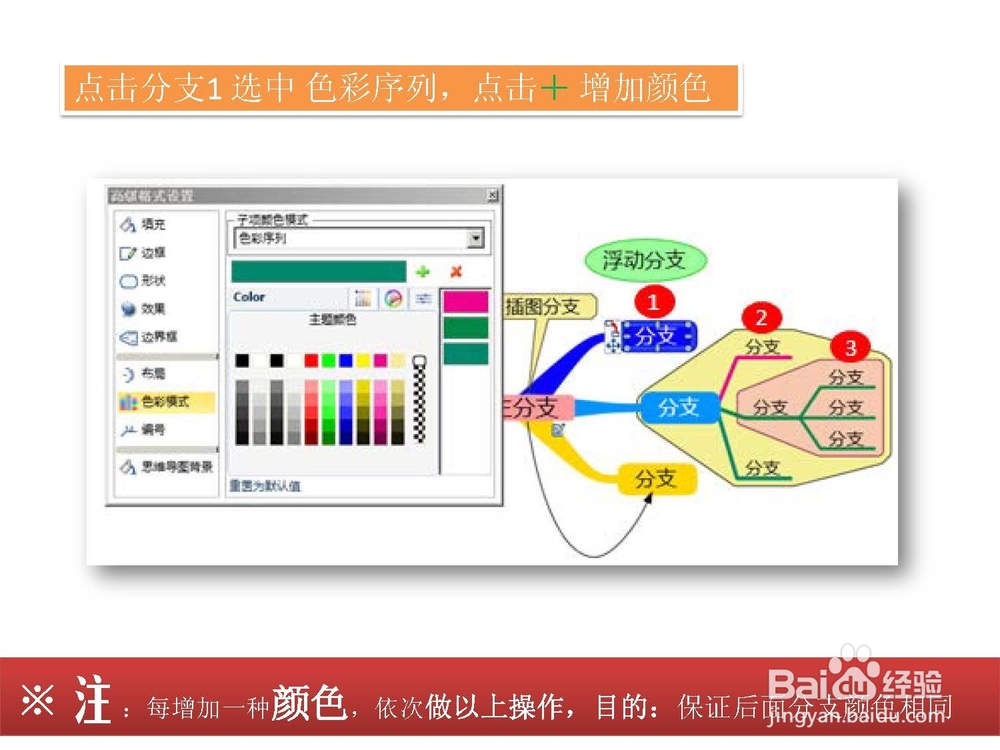
7、※小技巧:拖动三角形中的白点,会有更多颜色可供选择
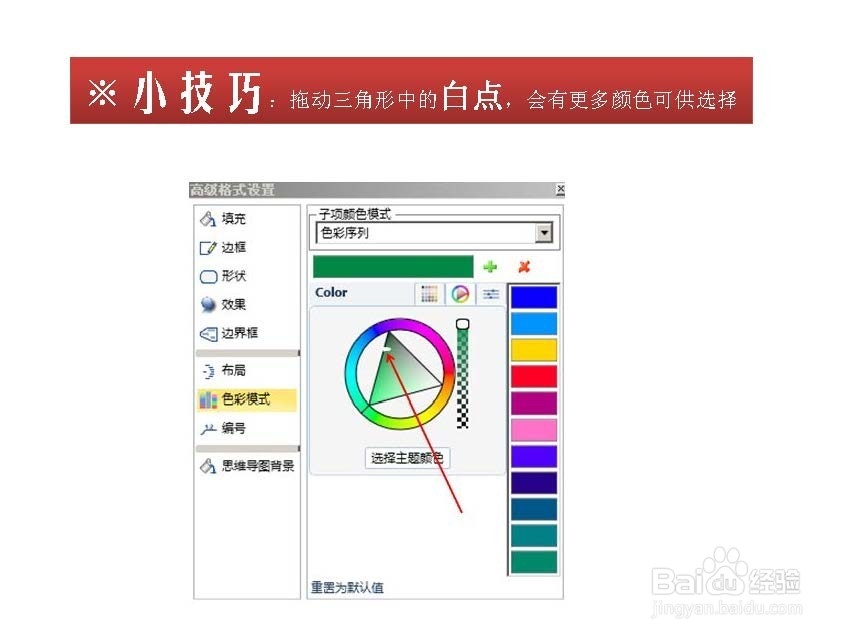
8、分支线宽设计
点击分支,点击边框,拖动线框滑轮。
调整规则:线宽数值由第一个分支到第三分支依次递减
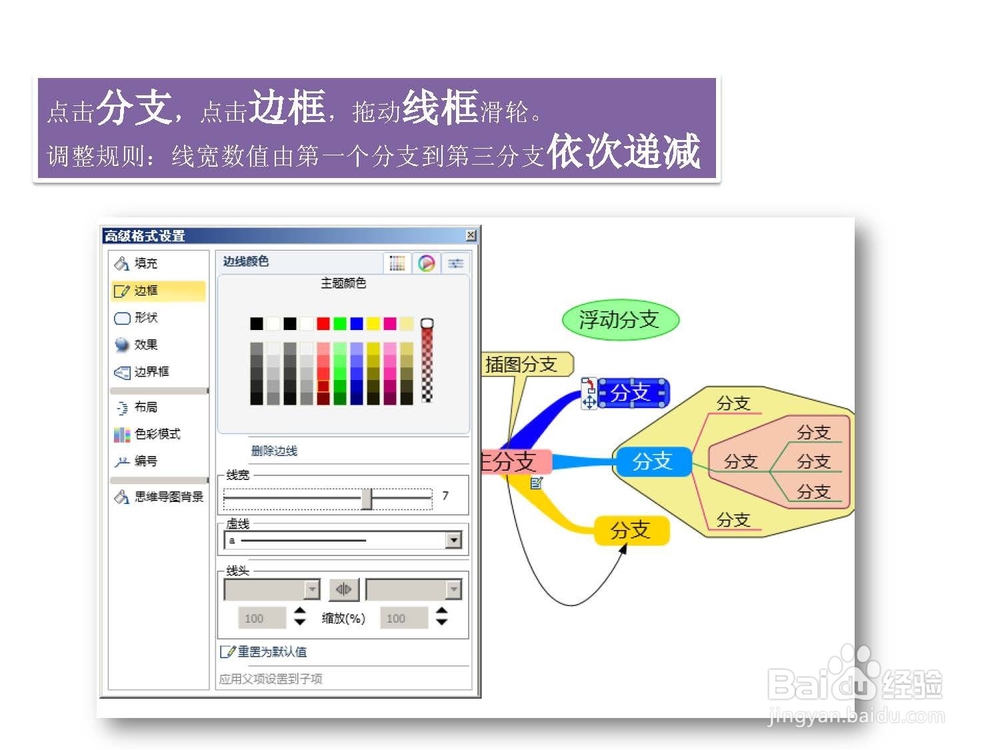
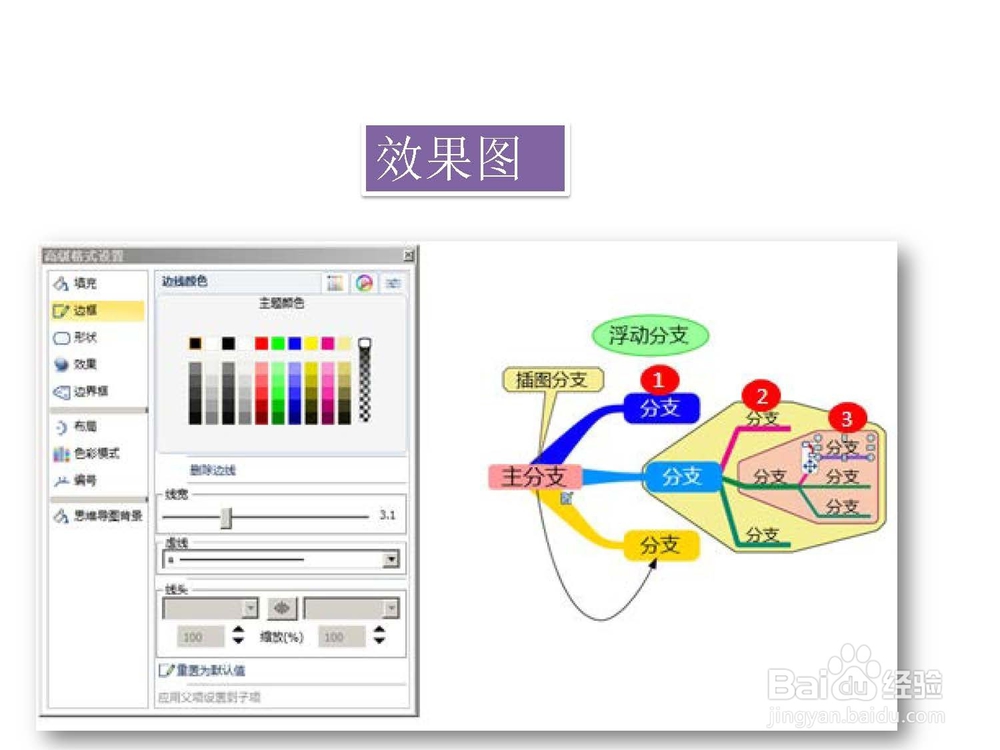
9、模板保存
点击关闭主题编辑器,弹出的对话框点击是
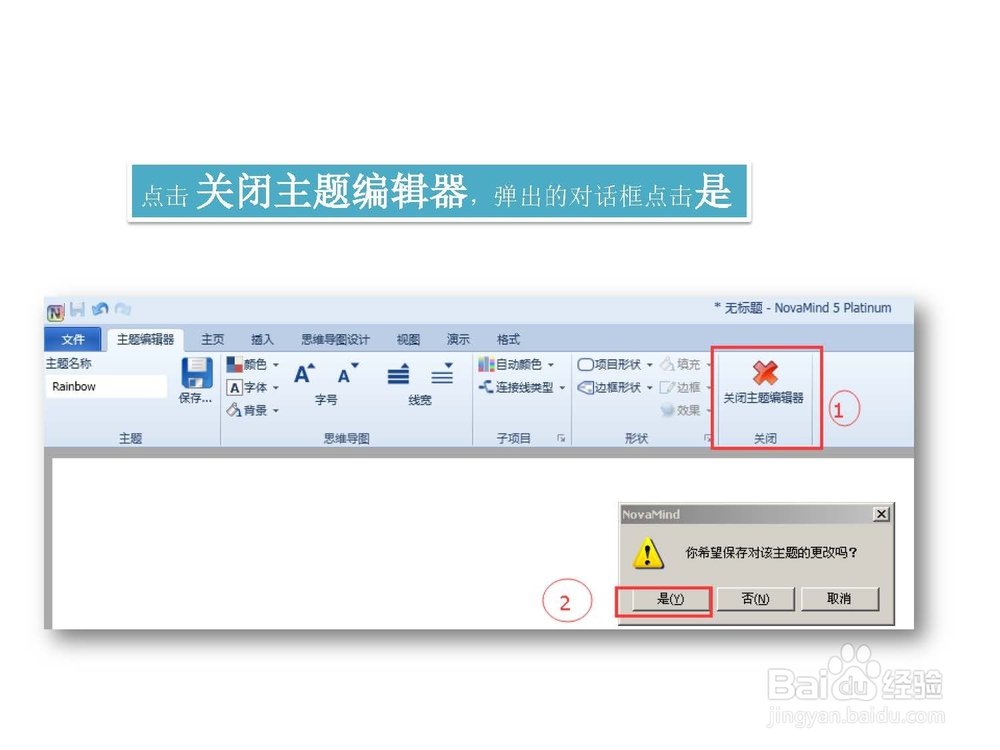
10、主题名称命名为temp,点击保存为新主题

11、完成后,点击思维导图设计,即可看到命名为temp 的主题
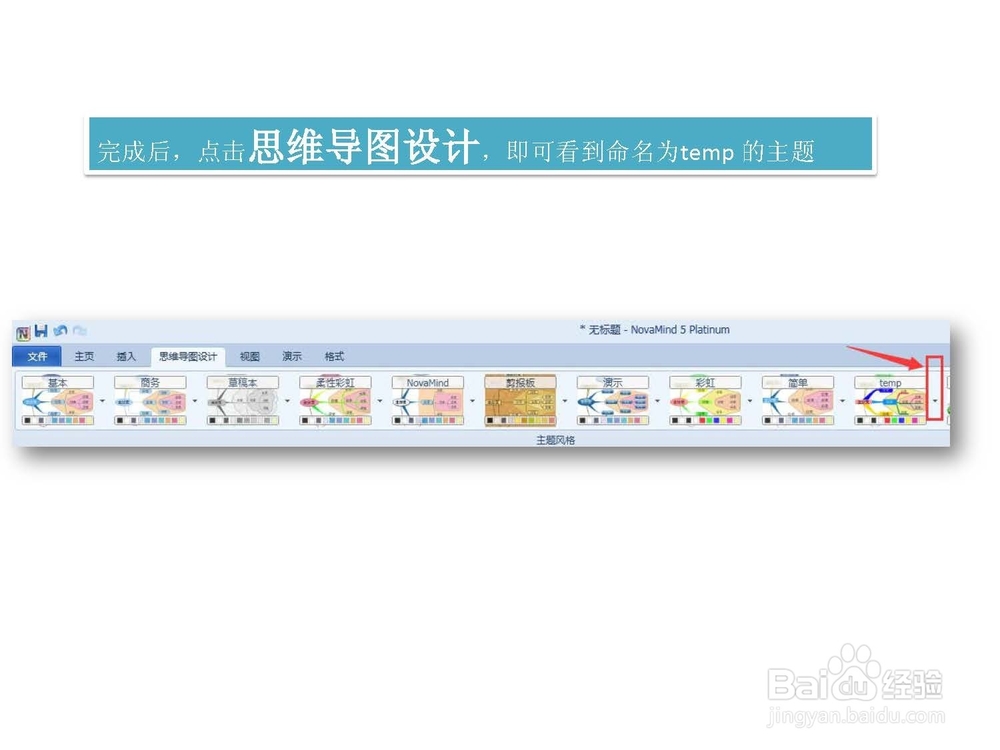
12、点击temp主题右侧下拉箭头,点击设为默认,设置完成,以后
所有新导图都会以该主题默认处理。
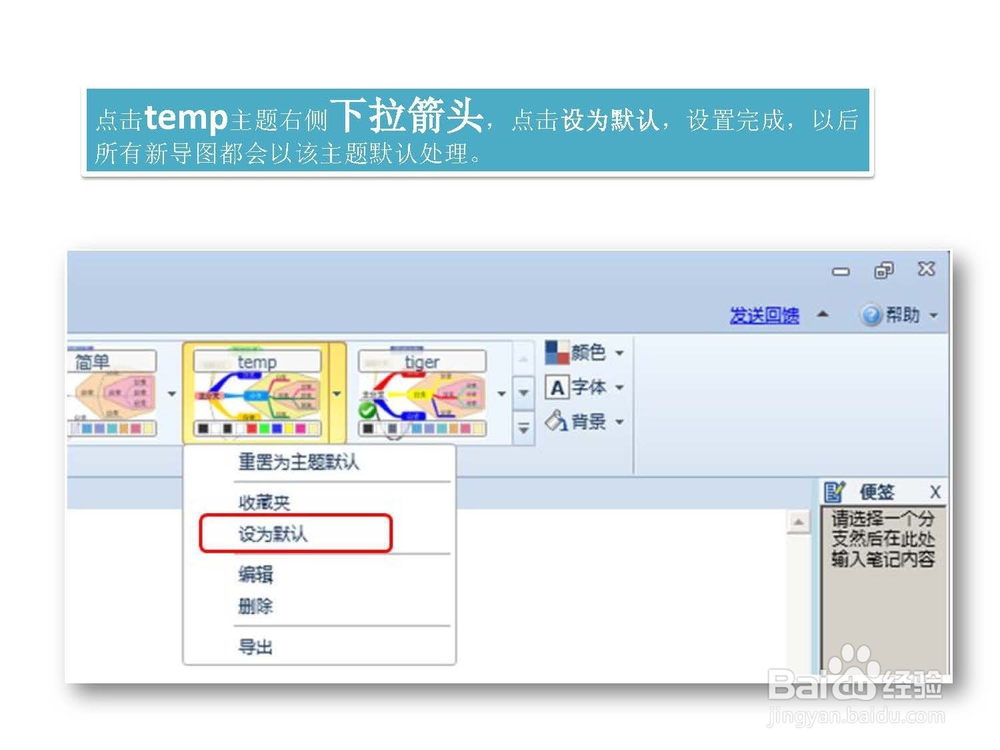
声明:本网站引用、摘录或转载内容仅供网站访问者交流或参考,不代表本站立场,如存在版权或非法内容,请联系站长删除,联系邮箱:site.kefu@qq.com。
阅读量:58
阅读量:76
阅读量:154
阅读量:183
阅读量:179